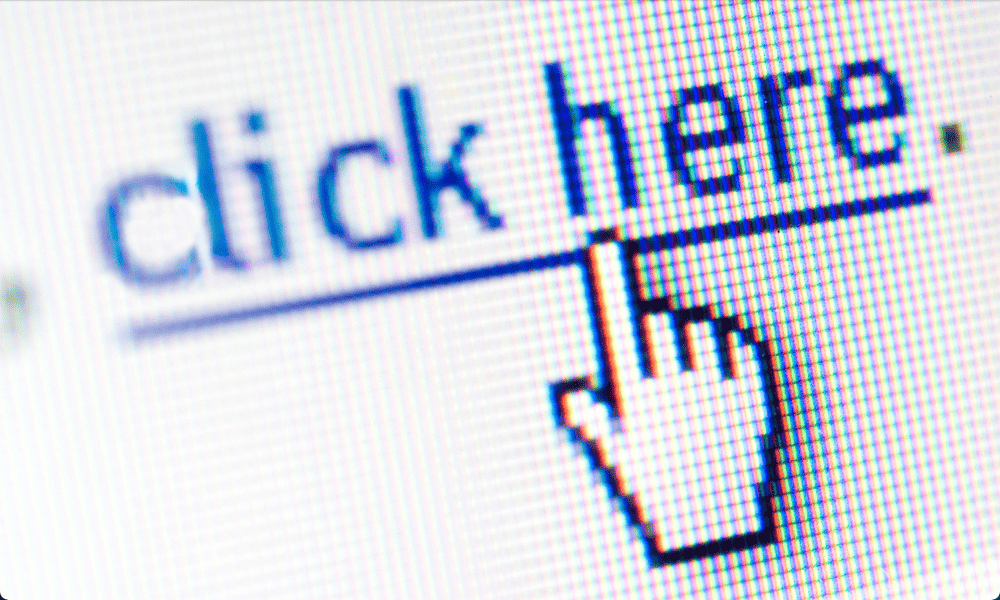Как добавить верхний и нижний колонтитулы в Microsoft Excel
Microsoft Office Excel / / March 18, 2020
Добавить верхний и нижний колонтитулы в Microsoft Excel легко. Вы можете добавить не только текст в качестве верхнего / нижнего колонтитула, но также любое изображение, имя листа, время и дату, номера страниц и многое другое. Вот как.
Добавить верхний и нижний колонтитулы в Microsoft Excel легко. Вы можете добавить не только текст в качестве верхнего / нижнего колонтитула, но также любое изображение, имя листа, время и дату, номера страниц и многое другое. Если вы хотите добавить верхний и нижний колонтитулы в свои таблицы, вот как.
Откройте лист Excel, в котором вы хотите добавить верхний / нижний колонтитул, и нажмите вкладку «Вставка».
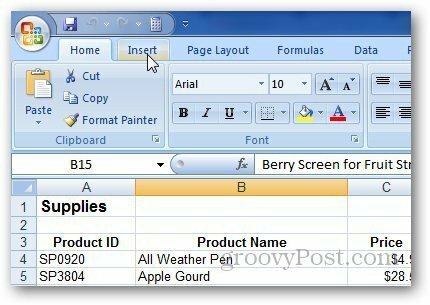
Затем нажмите кнопку «Верхний и нижний колонтитулы» в разделе «Текст».
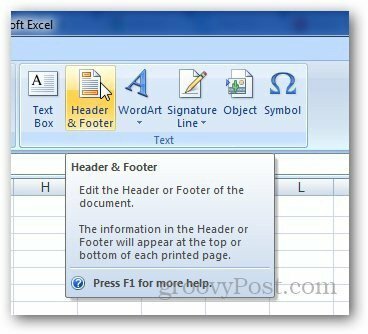
Он перейдет из режима просмотра «Обычный» в макет страницы с выбранной ячейкой, в которую можно добавить заголовок. Введите все, что вы хотите в разделе заголовка и нажмите на любую другую ячейку.
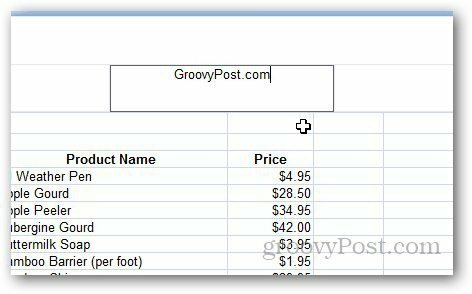
Вы можете не только добавить текст в качестве заголовка, но также изображения, номера страниц, путь к файлу и многое другое. Для этого щелкните заголовок и выберите вкладку «Дизайн» в разделе «Инструменты верхнего и нижнего колонтитула».
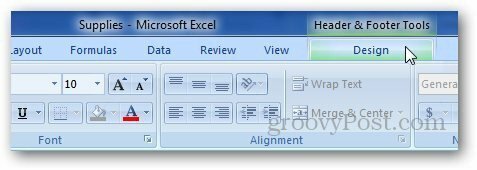
Нажмите «Изображение» (или любой другой элемент, который вы хотите добавить) в разделе «Элементы верхнего и нижнего колонтитула» и просмотрите изображение, которое хотите использовать в качестве верхнего колонтитула. Он покажет вам & [Picture] на вкладке, так что не беспокойтесь об этом и нажмите на любую другую ячейку.

Он покажет вам заголовок изображения, как этот пример логотипа groovyPost.
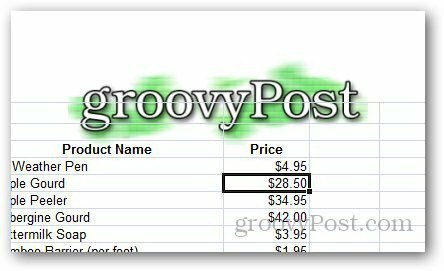
Теперь нажмите «Перейти в нижний колонтитул» в разделе «Навигация».

Точно так же вы можете добавить сюда все, что захотите (номер страницы, время и т. Д.)
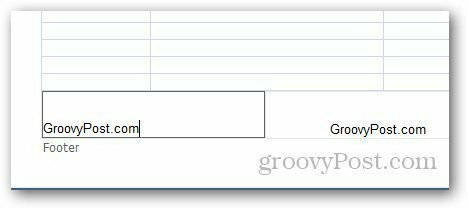
Если вы используете Microsoft Word и хотите добавить номера страниц, ознакомьтесь с моей статьей Вот.